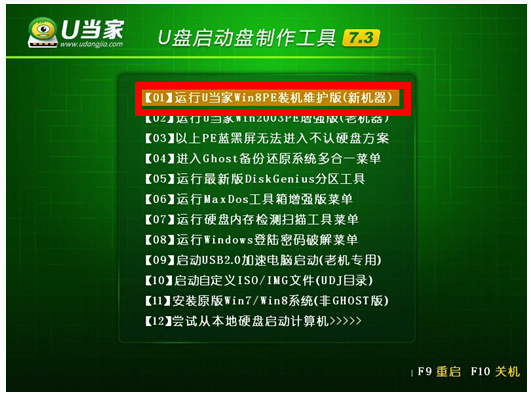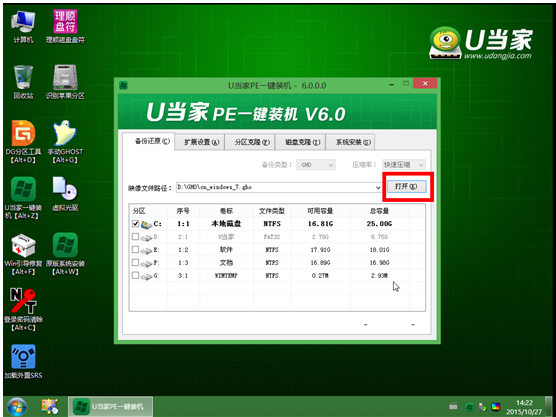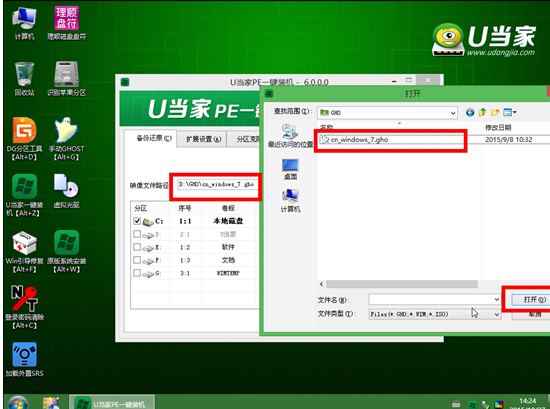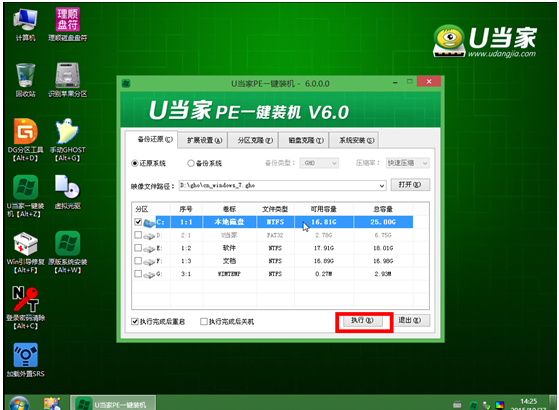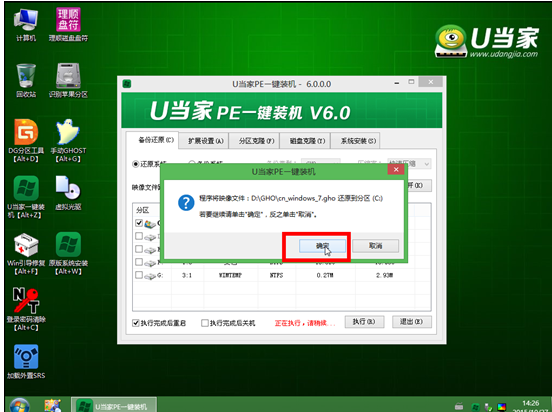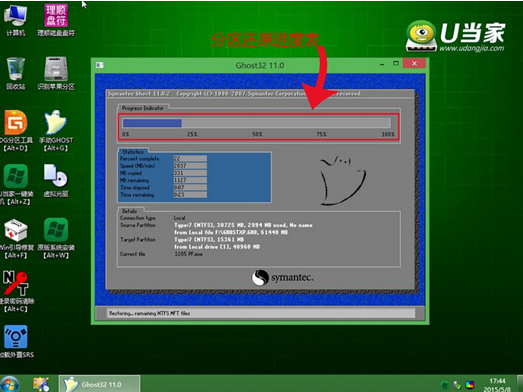冠盟GMA75M-U3主板一键u盘安装win10系统图文教程
发表时间:2015-10-27 17:44 浏览:次
世界每时每刻都在变化,没有一层不变的东西,曾经被许多组装电脑的用户熟知的冠盟主板现在已经不复存在了,但是有些用户如今依然还在使用冠盟主板,因为还没出故障,因此也不必急着更新换代了.下面就一起来看看如何通过U当家这款软件给冠盟GMA75M-U3主板一键u盘安装win10系统的图文教程吧。
冠盟GMA75M-U3主板一键u盘安装win10系统准备工作:
一、将u盘制作成u当家u盘启动盘;
二、将下载的win10系统镜像包存入U当家u盘;
下面我们将开始正式的U盘安装Win10系统:
一.将u盘与电脑连接,重启电脑等待出现开机画面时按下启动快捷键进入启动项窗口,选择【01】运行U当家Win8PE装机维护版(新机器),按回车键确认。如下图所示:
二.登录到PE系统桌面后,自动弹出pe系统自带的一键装机工具,点击“打开”按钮浏览事先存放在u盘中的win10系统镜像包。如下图所示:
三.选择存放在u当家u盘里面的win10系统镜像包。如下图所示:
四.返回到一键装机工具窗口,选择作为win10系统的系统盘(一般为C盘)然后点击“执行”按钮继续。如下图所示:
五.在弹出的确认提示对话框中点击“确定”开始还原系统,并且耐心等待系统还原完成至电脑重启即可。如下图所示:
六.耐心等待系统自动安装过程。如下图所示:
本次关于戴尔笔记本
一键u盘安装win10系统教程的具体步骤就介绍到此,如果我们的用户使用的电脑是戴尔笔记本,可以来阅读一下这篇教程,自己动手安装一下电脑系统,其实步骤都很简单的哦。